パワーポイントで「画像の圧縮」をしてもファイルサイズが小さくならない場合の対応(Mac編)
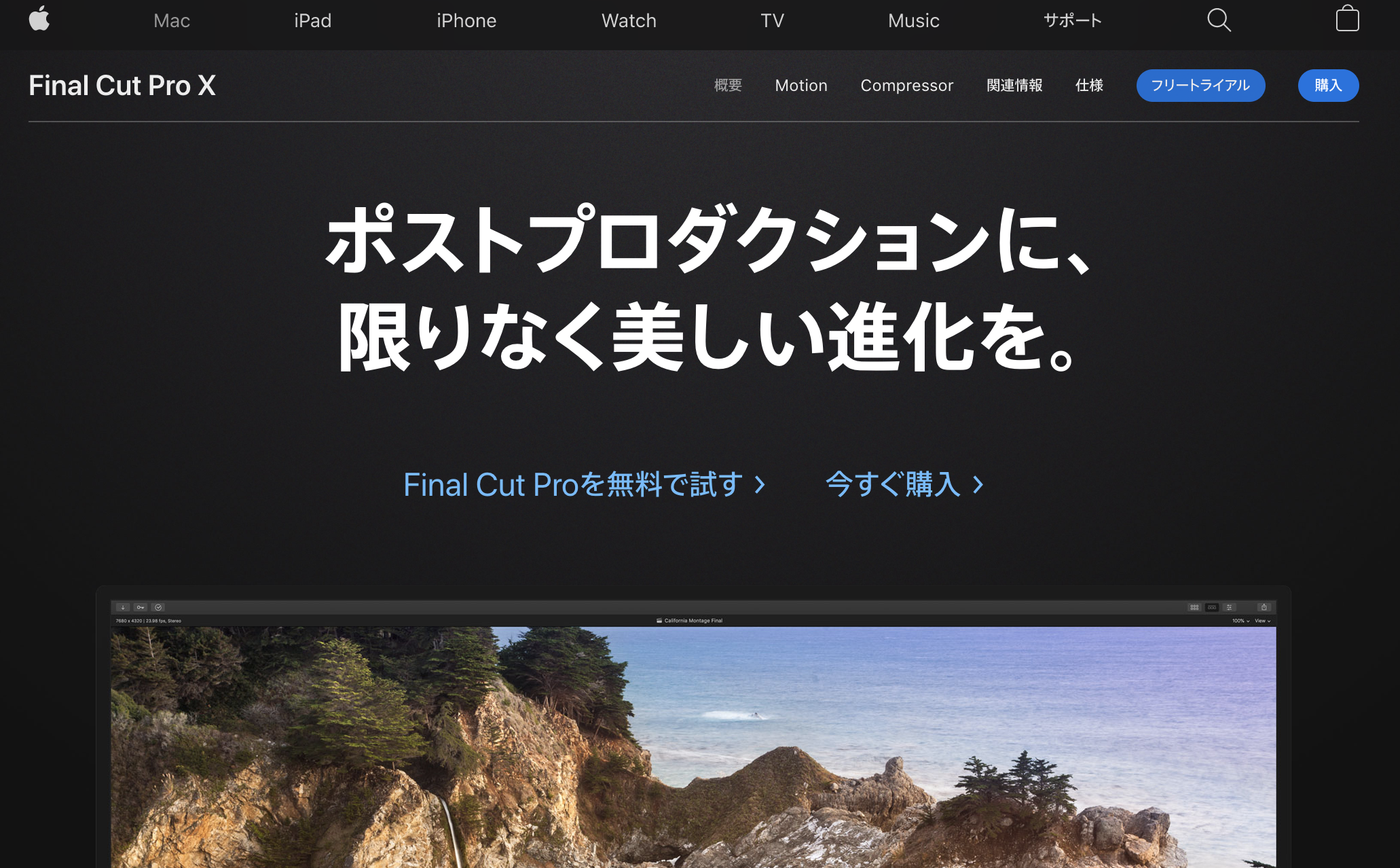
Mac Miniを購入したときに、FinulCutProを購入したのですが、使う機会もなく、そのまま放置していました。
iMovieはちょぼちょぼと使っていたのですが、字幕の位置が調整できず、追加でバナーとか入れるのもなかなか、うまく調整できなかったのですが、FinalCutProではできました。
と言いつつ、FCPでの初動画は、7分くらいですが、3時間半くらいかかりました。撮影から編集まで。アップロードを加えると4時間ですね。
最初初期値でつくっていたら、画面サイズが横長になっており、Youtubeのサイズに合わないと言われ、通常のサイズに戻したら、字幕が切れました。
もう、多少切れててもいいやとアップロードしてしまいました。
地道な忍耐力が動画作成には必要なんだと思いました。
(もしかして向いてないのかもw)
マイクロソフトのパワーポイントのファイルサイズを小さくしたいときに気をつけること。
(操作はMacでやっています)
パワポにたくさん画像を貼り付けたときにファイルサイズは大きくなってきます。そんなときは、画像をクリックして、メニューに表示される「図の圧縮」をすれば、大抵の場合は小さくなります。ケースバイケースですが、1/5から1/10くらいになることが多いです。
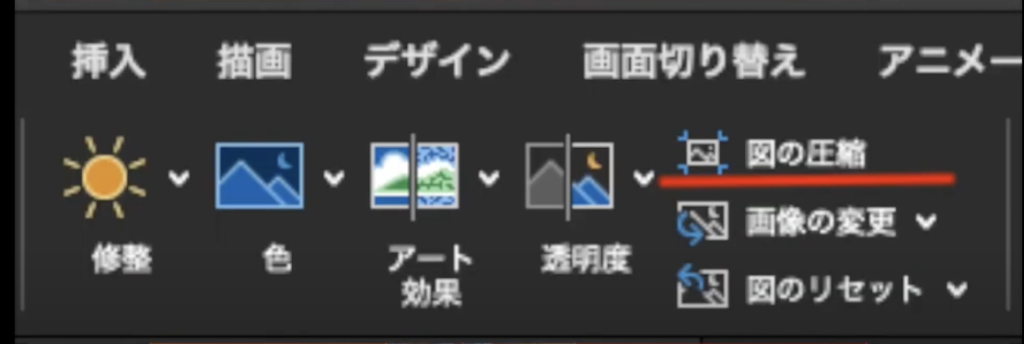
サイズをしています。印刷することがある場合は 印刷(220ppi)を選択しています。
とにかく小さくしたいときは(96ppi)にします。さすがに96にすると、画像ファイルのにじみはめだちます。ただ、それ以外の文字や図表は十分きれいに見えるので、画像が少ないときは個々まで小さくしてもいいでしょう。
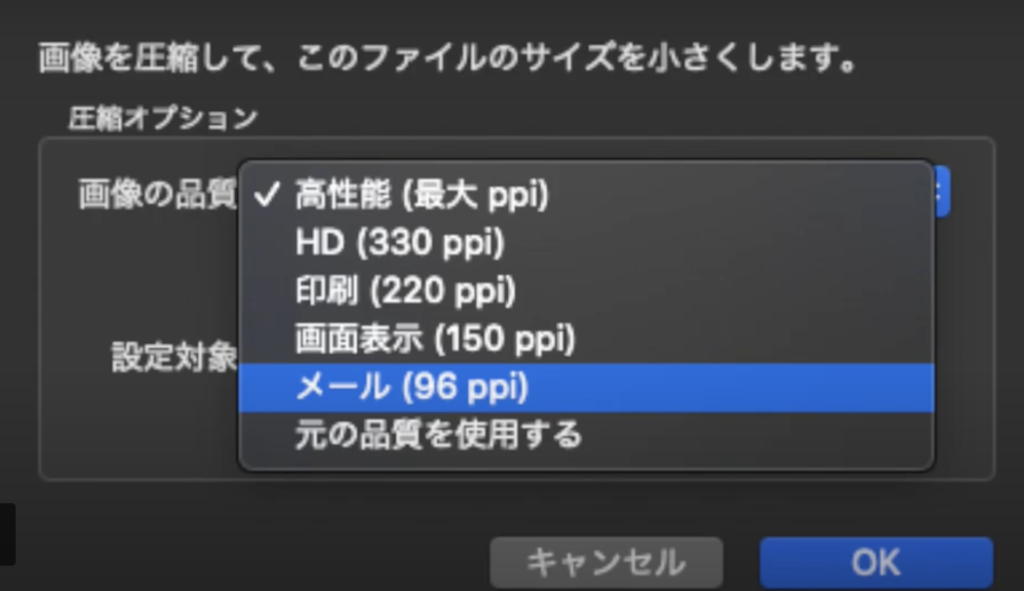
しかし中には、あまりファイルサイズが小さくならず、なんでやー!ということになる場合もあります。
調べても理由がわからなかったのですが、ある時、小さくならないパワーポイントには、左側のスライドのサムネイルに、画像が表示されていない現象があることを発見しました。
ちょっと以下の画像ではわかりにくいので、このあたりは動画で見ていただくのが良いかと思います。
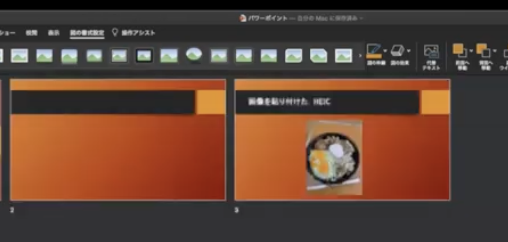
多くの画像スライドは圧縮されているものの、何らかしらの理由(←わからない)で、圧縮されない画像スライドが発生していた模様です。
対策としては、その対象のスライドだけ、改めて、画像を予め縮小して張り直したら、うまくいきました。
自信はないのですが、iPhoneの写真の形式であるHEICファイルのママ貼り付けた場合にこの事象が発生することがあるようです。
操作の説明動画です。
ということで、動画です。
そんなところで。

